WPS Excel表格如何设置打印的份数?
本文旨在指导如何在WPS Excel中设定打印份数,以满足工作中分发资料给各部门的需求。
1、 打开Excel表格,先设置打印区域。点击“打印区域”底下的“设置打印区域”。
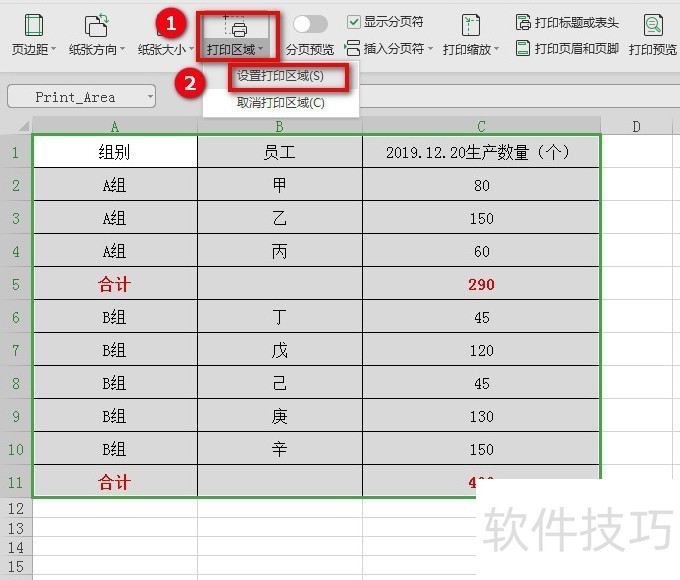
2、 点击“文件”底下的“文件”。
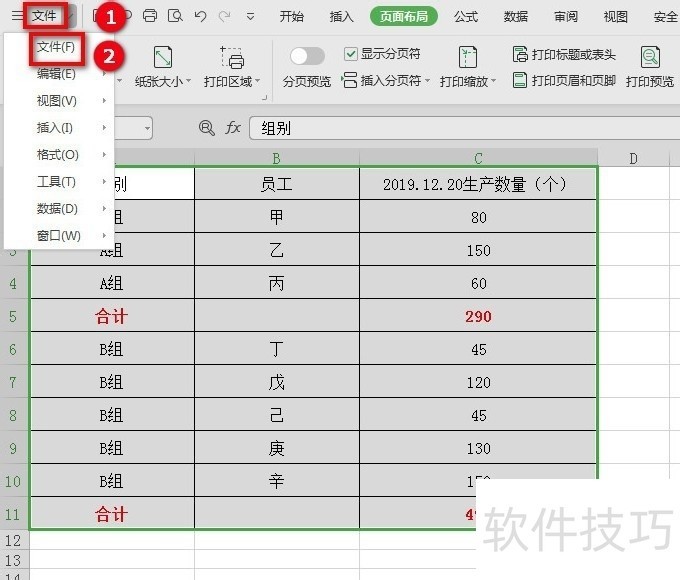
3、 看到“打印”二字,点击一下。
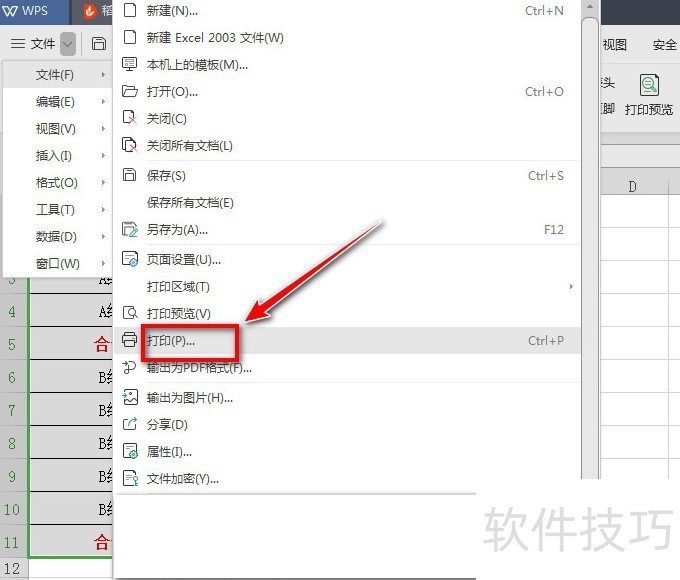
4、 此时弹出“打印”的对话框,包括选择打印机,打印份数等等。
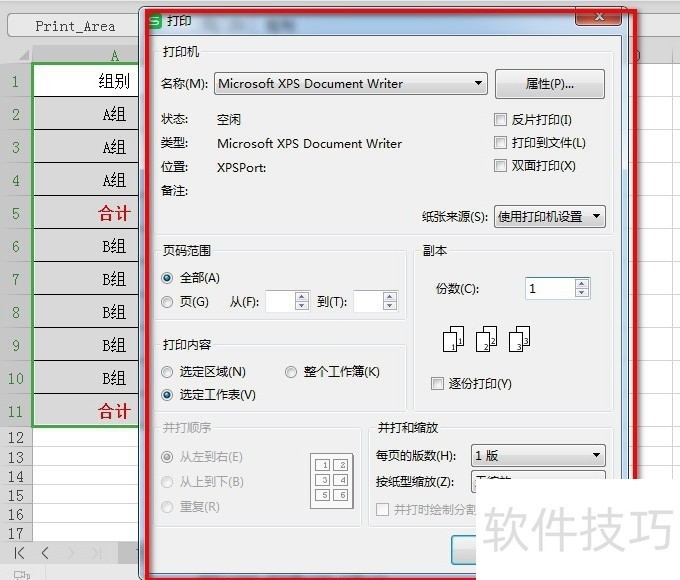
5、 我们在“份数”后面进行修改,比如需要打印2份,请输入2,然后就点击底下的“确定”按钮,这样就设置完成。
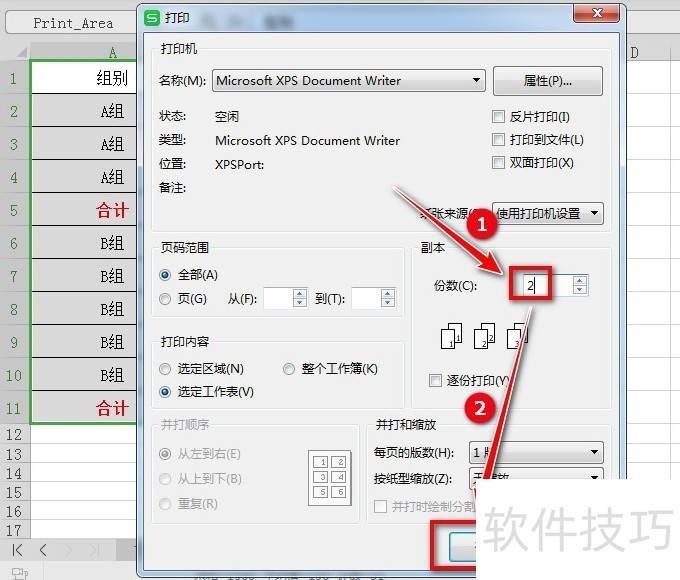
文章标题:WPS Excel表格如何设置打印的份数?
文章链接://www.hpwebtech.com/jiqiao/205553.html
为给用户提供更多有价值信息,ZOL下载站整理发布,如果有侵权请联系删除,转载请保留出处。
相关软件推荐
其他类似技巧
- 2024-08-19 14:25:02WPS Excel表格如何设置打印的份数?
- 2024-08-19 14:24:02excel选中区域如何逐列被选中
- 2024-08-19 14:20:02浅谈Excel2013单元格的引用方式之绝对引用
- 2024-08-19 14:18:02Excel中怎么让数字单元格标记上特定图标?
- 2024-08-19 14:16:01EXCEL如何设置居中打印?
- 2024-08-19 14:15:02excel中的单元格变得特别小怎么办
- 2024-08-19 14:14:02根据数使用excel软件画图表的步骤
- 2024-08-19 14:11:02excel怎么设置自动保存时间
- 2024-08-19 14:08:01如何解决Excel表格输入长数字变乱码问题
- 2024-08-19 14:07:01软件Excel:如何使用KURT函数
Microsoft Office Excel2007软件简介
excel2007是2007版的Microsoft Office中的重要模块组件,Excel2007可以在电脑上编写电子表格,是最好用的办公软件,可以满足用户对表格的自定义编辑,还具有强大的图形功能,功能全面。zol提供excel2007官方版下载。excel2007具有强大插件平台支持,免费提供海量在线存储空间及wps文字文档模板,支持阅读和输出PDF文件,全... 详细介绍»









